iPhoneでの着信音設定はなかなかややこしいので「アプリ」をつかった簡単設定方法をご紹介します。
韓国ドラマ「ラブレイン」で着信音を自分用に編集することにちょっと萌えてしまいYouTubeにもアップしたら、各サイトで「着信音の設定方法を教えてください」との書き込みをいっぱい目にしたので、これは説明ちゃんとしないとなあってことで自分なりにご紹介します。
「簡単」といってもiTunesとの同期という作業ははぶけませんので、パソコンとつなげることが前提です。iPhone単独の方ごめんなさい!
まずは、iTunesに音楽ファイルが取り込める状態までは各自で調べてくださいね。
一応、私なりの取り込み方「Craving Explorer」の動画もプラスしました。参考にしてくださいね。
- YouTube動画・音声をダウンロードできる各ソフト、例えば「Craving Explorer」で、音声ファイルを自分のパソコンにダウンロードします。
iPhoneの場合はiTunesで保存した音楽が聴けたらOKです。
(最近Craving Explorerの調子が悪いようです・・・9月19日追記)
- 着信音にしたい音楽ファイルをiPhoneと同期してiPhoneでも聞けるようにします。
- iPhone用アプリを「App Store」で探します。
「検索」で「着信音」と入れるといっぱい出てきますが、無料の「着信音M! Lite」というのがトップにでたのでそれをiPhoneにインストールします。(他のものでもOK)
- 「着信音M! Lite」で着信音として使えるファイルに加工・変換します。
iPhoneの場合、着信音は40秒まで、メール着信音は30秒までに加工してあげる必要があります。
またファイルの拡張子(例えばmp3など)を「m4r」に変換しないといけないのですが、それらは全てこのアプリがやってくれます♪
最長40秒で長さ、スタート箇所、フェードイン・アウトと色々加工できます。
- 保存したら、またまたiTunesと接続します。
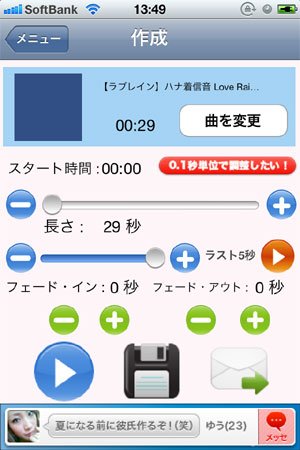
「着信音M! Lite」の編集画面です。
- iTunesに繋いだら、自分のデバイスを選択し「App」クリック。
(「表示」からサイドバーを表示させておいたほうが楽です)
- 下のほうにある「ファイル共有」から着信音アプリを選択すると、右側にアプリに保存されているファイルが表示されるのでパソコンに保存します。デスクトップでもお好きなところにどうぞ。
- これをサイドバー上部にある着信音あたりにドラッグすると「着信音」のところに見事に入っています!
以下の「着信音M! Lite」の画像にその様子もありますのでご確認くださいね。
着信音M! ヘルプ iTunesからiPhoneに着信音を取り込むには
お気に入りの曲を着信音化。
設定できたらなんともうれしい♪
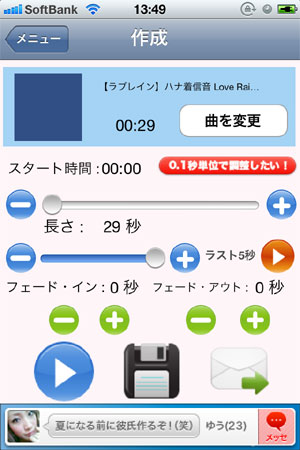

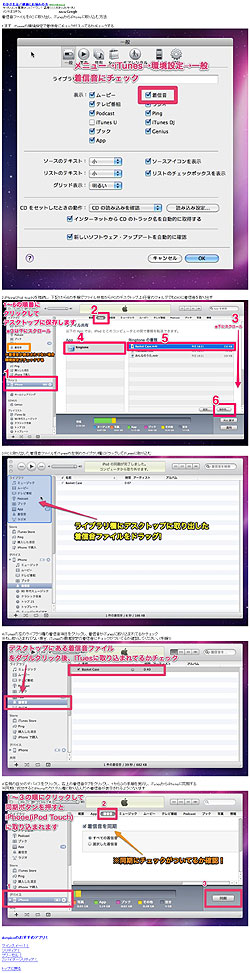


コメント
ハナの着信音、スマホのアンドロイド?設定方法、教えて下さい。
unakuriさんへ
私はAndroidは使っていないのでよくわからないのですが、
Androidを使っている娘に聞くとiPhoneより簡単みたいです。
スマホで聴ける音楽ならあとは設定するだけのようですよ。
http://andronavi.com/2010/08/38753
http://www.andlife.org/ringtones/
検索すると上のサイトがヒットしました。
参考になさってくださいね。